感兴趣区域(ROI)的使用教程
感兴趣区域 (ROI) 会移除用户定义感兴趣区域之外的点,从而缩短捕获时间。ROI 可以是 3D 中的框、相机的 z 值范围,或两者兼而有之。
如果应用程序只需要一部分视野而不是整个场景,那么ROI功能会很有用。例如,如果您想要检测料箱中的零件,相对于针对真个场景进行检测,您的检测算法可能会受益于搜索空间减少的料箱*内部*空间。
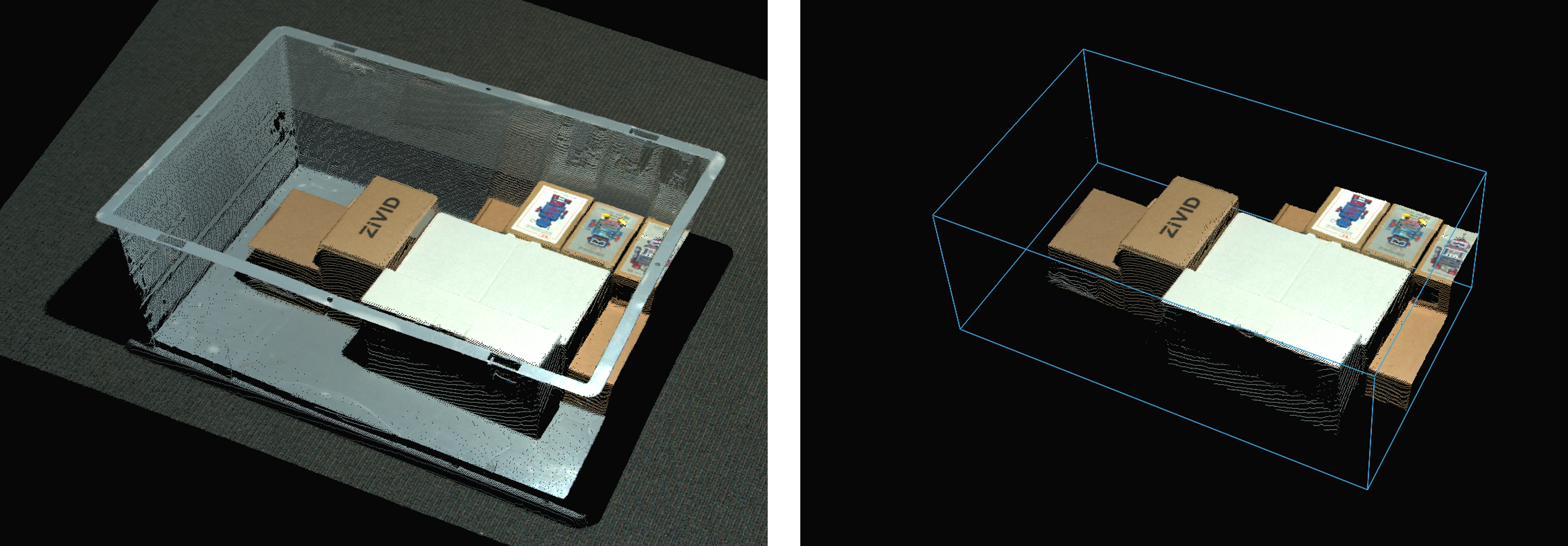
将 ROI 定义为框
ROI 框过滤的好处
ROI 框过滤提供以下一种或多种优势:
- 减少捕获时间(相同点云质量)
需要传输、复制和处理的数据更少;通过以下一项或两项操作可以显著提高速度:
性能较低的 GPU (Intel/Jetson)
繁重的点云处理工作(Omni/Stripe、5MP 分辨率、多采集 HDR)
- 更好的点云质量(相同的捕获时间)
可以使用不同的设置;例如:
使用 Stripe/Omni 引擎代替 Phase
使用 Sampling::Pixel 实现更高分辨率
在 HDR 中添加更多采集
- 更便宜的 GPU(相同的捕获时间)
由于需要处理的数据较少,因此您可以使用诸如以下的硬件:
使用Intel/Jetson 代替 Nvidia 独立显卡
- 更便宜的网卡(相同的捕获时间)
由于需要传输的数据较少,您可能不会使网络饱和,从而可以使用例如:
1G 而非 2.5G/10G 网卡
2.5G 而非 10G 网卡
参数 RegionOfInterest::Box 允许将 ROI 设置为过滤框。 三个点(point) 定义了框的底面, 两个范围(extent) 定义了高度:
这三个点(
Box::PointO、Box::PointA、Box::PointB)在 3D 相机参考系中给出,并定义ROI框的基平面。系统会自动找到第四个点,将基平面绑定到坐标系中并完成矩形的设定。三点依次构成两个向量:点O是向量的原点。
点A定义了从原点生成的第一个向量。
点B定义了从原点生成的第二个向量。
两个范围(
Box::Extents)将基坐标系挤压成一个框。由点 O、点 A 和点 B 定义的向量 OA 和 OB 的叉积给出了范围(extent)的方向。因此,负范围(extent)将沿叉积的相反方向延伸。
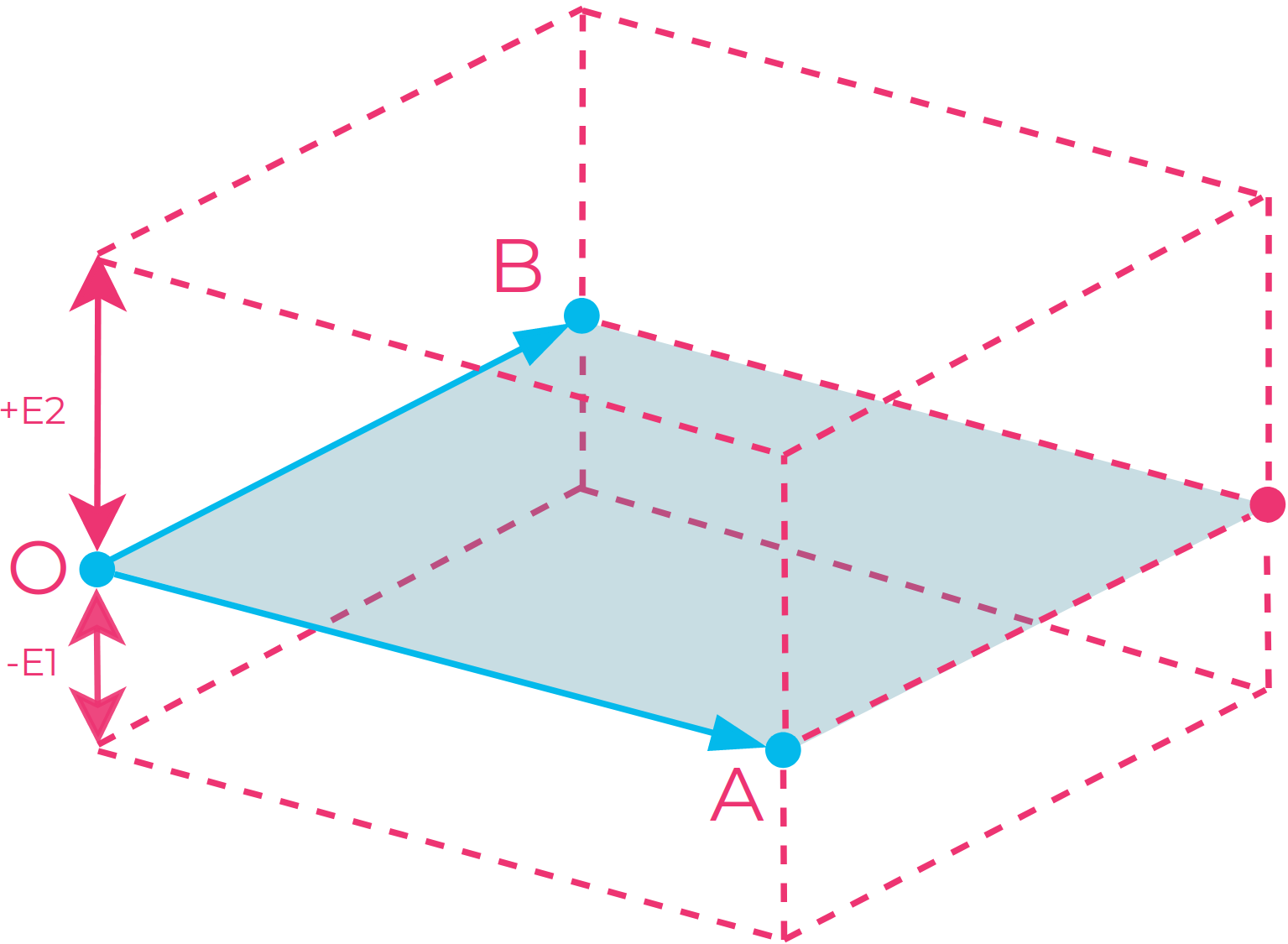
ROI盒的示意图:三个点(O、A和B)定义了框的底部平面,并自动选择第四个点来完成矩形。然后可以向上 (+E2) 和向下 (-E1) 拉伸由四个点定义的有界平面以完成框的定义。
备注
ROI盒的基坐标系 没有 被限制为一个角垂直的矩形。因此可以定义一个平行四边形作为底面,并定义一个平行六面体的ROI盒。
小技巧
请遵循以下经验法则来选择三个定义点:
在任意的一个角落选择点O。
选择点A,使点B位于相对于点A 逆时针 方向的位置。
在点A逆时针方向的某个位置选择点B。
这样,范围(extents)将具有朝向相机的正方向。
在 Zivid Studio 中配置 ROI 框
在 Zivid Studio 中创建 ROI 框后,您可以导出 YAML 格式的配置文件,并将其重新加载到您的应用程序中。
const auto settingsFile = "Settings.yml";
std::cout << "Loading settings from file: " << settingsFile << std::endl;
const auto settingsFromFile = Zivid::Settings(settingsFile);
ROI 框示例和性能
机器人拾取示例
这是一个使用低端 PC(搭载 Intel Iris Xe 笔记本电脑集成显卡 和 1G 网卡)进行大量点云处理的示例,其中 ROI 框过滤方法对提升效率很有益处。
想象一下,一个机器人用固定安装的 Zivid 2+ MR130 相机从 600 x 400 x 300 毫米的箱子中拾取物品。为了给机器人留出足够的空间,相机安装在距离箱子顶部 1700 毫米的位置,提供大约 1000 x 800 毫米的视场。当相机安装在这个距离时,大部分视场都在 ROI 之外,因此可以从每一侧裁剪约 20/25% 的像素列/行。从下表可以看出,使用 ROI 框过滤可以显著缩短捕获时间。

Zivid 2 -Presets |
采集时间 |
捕获时间 |
||
|---|---|---|---|---|
未设置 ROI |
设置了 ROI |
未设置 ROI |
设置了 ROI |
|
Manufacturing Specular |
0.64 s |
0.64 s |
2.1 s |
1.0 s |
Consumer Goods Quality |
0.90 s |
0.88 s |
5.0 s |
3.0 s |
机器人引导/装配示例
这是一个使用低端PC(配备Nvidia MX 250笔记本 GPU 和 1G 网卡)进行大规模点云处理的例子,在此场景中 ROI 框区域过滤技术极为有益。
在某些机器人引导应用(如钻孔、焊接、涂胶)或装配应用(如插销入孔)中,相对于相机在成像距离下的视场(FOV),感兴趣的区域(ROI)可能非常小。在这种情况下,ROI 往往仅包含点云中 5-10% 的点,利用 ROI 框过滤可以大幅减少数据采集时间(见下表)。
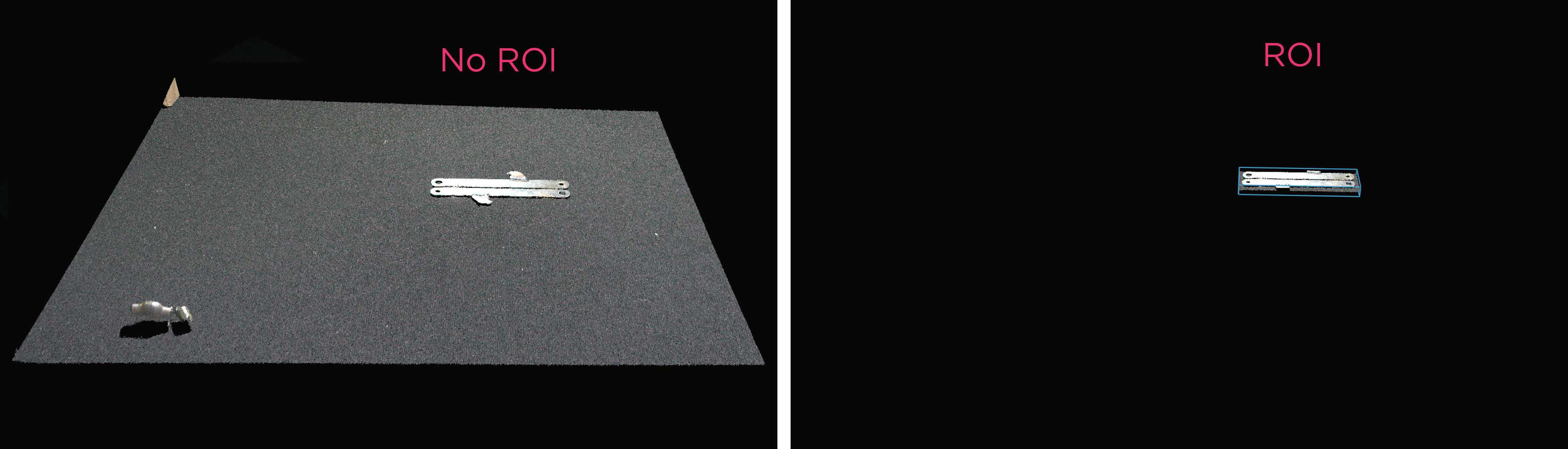
Zivid 2 - Presets |
采集时间 |
捕获时间 |
||
|---|---|---|---|---|
未设置 ROI |
设置了 ROI |
未设置 ROI |
设置了 ROI |
|
Manufacturing Specular |
0.65 s |
0.63 s |
1.3 s |
0.7 s |
Manufacturing Small Features |
0.70 s |
0.65 s |
5.0 s |
0.8 s |
深度范围定义的ROI
参数 RegionOfInterest::Depth 允许用户将 ROI 用作根据相机坐标系的一个 z 值范围来进行过滤,以下阈值范围内的点才会被保留:
最小深度阈值(
RegionOfInterest::Depth::minValue)最大深度阈值(
RegionOfInterest::Depth::maxValue)
如果场景的前方或后方有需要过滤的点,那么这种方式将会很有用。请注意,z值是基于相机参考系给出的,即垂直于相机方向进行过滤。因此,如果相机垂直安装在您要拍摄的物体上,效果最佳。

ROI API
ROI是 相机设置 的一部分,在Zivid SDK主设置对象下进行设置。因此,它在*当您捕获时*应用,而不是之后应用在点云对象上。
小技巧
ROI 框过滤方法可以减少捕获时间,而深度范围定义的 ROI 则 不会 。
Zivid::Settings settings{
Zivid::Settings::Color{ settings2D },
Zivid::Settings::Engine::stripe,
Zivid::Settings::RegionOfInterest::Box::Enabled::yes,
Zivid::Settings::RegionOfInterest::Box::PointO{ 1000, 1000, 1000 },
Zivid::Settings::RegionOfInterest::Box::PointA{ 1000, -1000, 1000 },
Zivid::Settings::RegionOfInterest::Box::PointB{ -1000, 1000, 1000 },
Zivid::Settings::RegionOfInterest::Box::Extents{ -1000, 1000 },
Zivid::Settings::RegionOfInterest::Depth::Enabled::yes,
Zivid::Settings::RegionOfInterest::Depth::Range{ 200, 2000 },
Zivid::Settings::Processing::Filters::Cluster::Removal::Enabled::yes,
Zivid::Settings::Processing::Filters::Cluster::Removal::MaxNeighborDistance{ 10 },
Zivid::Settings::Processing::Filters::Cluster::Removal::MinArea{ 100 },
Zivid::Settings::Processing::Filters::Hole::Repair::Enabled::yes,
Zivid::Settings::Processing::Filters::Hole::Repair::HoleSize{ 0.2 },
Zivid::Settings::Processing::Filters::Hole::Repair::Strictness{ 1 },
Zivid::Settings::Processing::Filters::Noise::Removal::Enabled::yes,
Zivid::Settings::Processing::Filters::Noise::Removal::Threshold{ 7.0 },
Zivid::Settings::Processing::Filters::Noise::Suppression::Enabled::yes,
Zivid::Settings::Processing::Filters::Noise::Repair::Enabled::yes,
Zivid::Settings::Processing::Filters::Outlier::Removal::Enabled::yes,
Zivid::Settings::Processing::Filters::Outlier::Removal::Threshold{ 5.0 },
Zivid::Settings::Processing::Filters::Reflection::Removal::Enabled::yes,
Zivid::Settings::Processing::Filters::Reflection::Removal::Mode::global,
Zivid::Settings::Processing::Filters::Smoothing::Gaussian::Enabled::yes,
Zivid::Settings::Processing::Filters::Smoothing::Gaussian::Sigma{ 1.5 },
Zivid::Settings::Processing::Filters::Experimental::ContrastDistortion::Correction::Enabled::yes,
Zivid::Settings::Processing::Filters::Experimental::ContrastDistortion::Correction::Strength{ 0.4 },
Zivid::Settings::Processing::Filters::Experimental::ContrastDistortion::Removal::Enabled::no,
Zivid::Settings::Processing::Filters::Experimental::ContrastDistortion::Removal::Threshold{ 0.5 },
Zivid::Settings::Processing::Resampling::Mode::upsample2x2,
Zivid::Settings::Diagnostics::Enabled::no,
};
setSamplingPixel(settings, camera);
std::cout << settings << std::endl;
var settings = new Zivid.NET.Settings()
{
Engine = Zivid.NET.Settings.EngineOption.Stripe,
RegionOfInterest =
{
Box = {
Enabled = true,
PointO = new Zivid.NET.PointXYZ{ x = 1000, y = 1000, z = 1000 },
PointA = new Zivid.NET.PointXYZ{ x = 1000, y = -1000, z = 1000 },
PointB = new Zivid.NET.PointXYZ{ x = -1000, y = 1000, z = 1000 },
Extents = new Zivid.NET.Range<double>(-1000, 1000),
},
Depth =
{
Enabled = true,
Range = new Zivid.NET.Range<double>(200, 2000),
},
},
Processing =
{
Filters =
{
Cluster =
{
Removal = { Enabled = true, MaxNeighborDistance = 10, MinArea = 100}
},
Hole =
{
Repair = { Enabled = true, HoleSize = 0.2, Strictness = 1 },
},
Noise =
{
Removal = { Enabled = true, Threshold = 7.0 },
Suppression = { Enabled = true },
Repair = { Enabled = true },
},
Outlier =
{
Removal = { Enabled = true, Threshold = 5.0 },
},
Reflection =
{
Removal = { Enabled = true, Mode = ReflectionFilterModeOption.Global },
},
Smoothing =
{
Gaussian = { Enabled = true, Sigma = 1.5 },
},
Experimental =
{
ContrastDistortion =
{
Correction = { Enabled = true, Strength = 0.4 },
Removal = { Enabled = true, Threshold = 0.5 },
},
},
},
Resampling = { Mode = Zivid.NET.Settings.ProcessingGroup.ResamplingGroup.ModeOption.Upsample2x2 },
},
Diagnostics = { Enabled = false },
};
settings.Color = settings2D;
SetSamplingPixel(ref settings, camera);
Console.WriteLine(settings);
settings = zivid.Settings()
settings.engine = zivid.Settings.Engine.stripe
settings.region_of_interest.box.enabled = True
settings.region_of_interest.box.point_o = [1000, 1000, 1000]
settings.region_of_interest.box.point_a = [1000, -1000, 1000]
settings.region_of_interest.box.point_b = [-1000, 1000, 1000]
settings.region_of_interest.box.extents = [-1000, 1000]
settings.region_of_interest.depth.enabled = True
settings.region_of_interest.depth.range = [200, 2000]
settings.processing.filters.cluster.removal.enabled = True
settings.processing.filters.cluster.removal.max_neighbor_distance = 10
settings.processing.filters.cluster.removal.min_area = 100
settings.processing.filters.hole.repair.enabled = True
settings.processing.filters.hole.repair.hole_size = 0.2
settings.processing.filters.hole.repair.strictness = 1
settings.processing.filters.noise.removal.enabled = True
settings.processing.filters.noise.removal.threshold = 7.0
settings.processing.filters.noise.suppression.enabled = True
settings.processing.filters.noise.repair.enabled = True
settings.processing.filters.outlier.removal.enabled = True
settings.processing.filters.outlier.removal.threshold = 5.0
settings.processing.filters.reflection.removal.enabled = True
settings.processing.filters.reflection.removal.mode = (
zivid.Settings.Processing.Filters.Reflection.Removal.Mode.global_
)
settings.processing.filters.smoothing.gaussian.enabled = True
settings.processing.filters.smoothing.gaussian.sigma = 1.5
settings.processing.filters.experimental.contrast_distortion.correction.enabled = True
settings.processing.filters.experimental.contrast_distortion.correction.strength = 0.4
settings.processing.filters.experimental.contrast_distortion.removal.enabled = False
settings.processing.filters.experimental.contrast_distortion.removal.threshold = 0.5
settings.processing.resampling.mode = zivid.Settings.Processing.Resampling.Mode.upsample2x2
settings.diagnostics.enabled = False
settings.color = settings_2d
_set_sampling_pixel(settings, camera)
print(settings)
教程
查看以下教程,了解如何使用ROI API的示例。
有关性能信息,请查看 Region of Interest(感兴趣区域) 。
版本历史
SDK |
变更 |
|---|---|
2.14.0 |
在 Zivid Studio 中,将操纵器添加到 ROI 框。 |
2.12.0 |
ROI 框过滤可减少捕获时间。 |
2.9.0 |
添加了ROI API。 |